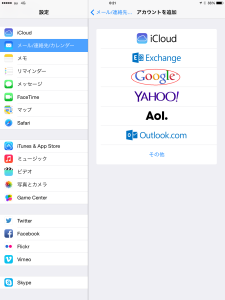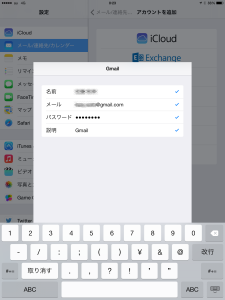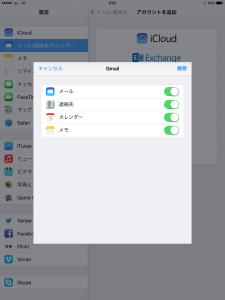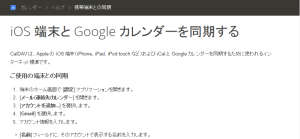【ipad mini2設定覚え書き】ipad mini2に複数のgoogleカレンダーを同期する方法
さとかずです。
iPad mini2を手に入れてから、もうすぐ2週間になります。
以前iPhone4やiPhone5を利用していたのである程度の操作は理解しているつもりでしたが結構地味に設定に手間取ってます。
そういうわけで、今後も苦労しないように調べたことを残していこうと思っています。
ネットで調べれば一発で出てくるようなこともありますが、まずは自分のために。
ipad mini2のカレンダーアプリで複数のgoogleカレンダーが同期されない
ipad mini2を購入して、まずやったことはgmailの設定でした。
最近のメールのやりとりのほとんどgmailでしているためが、gmailを標準のメールアプリに設定するとgoogleカレンダーも同期されます。
おさらい:gmailの設定
まずはおさらいでgmailの設定方法です。
1、アカウントの追加
「設定」=>「メール/連絡先/カレンダー」の順にタップします。
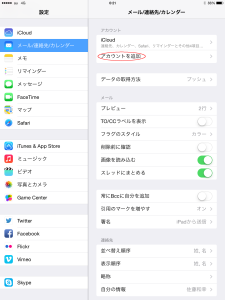
画面右の「アカウント追加」をタップします。
2、Googleの選択
アカウント種類の一覧にある「Google」をタップします。
3、Googleアカウントの入力
Googleアカウントを入力します。
わたしはGmailをアカウントにしているため、gmailアドレスとパスワードを入力しました。
同期完了
googleアカウントの認証、同期の設定が完了すると下のポップアップが表示されます。
「保存」をタップすると完了です。
複数カレンダーの同期設定
わたしは仕事用のスケジュールとプライベート用のスケジュールをGoogle上に作っています。
設定してすぐは気付かなかったのですが、プライベート用のスケジュールが表示はされるけど編集で内容を変更しても反映されないことに最近気づきました。
また、新規でスケジュールを作成する場合も、Googleカレンダーのプライベート用が表示されません。
ここで初めて完全同期じゃないことに気付きました。
そこでネットで検索したところgoogleカレンダーの記事に行きつきました。
このページをスクロールすると複数設定の方法が記載されています。
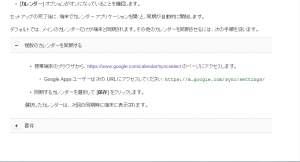
説明にある同期設定のページを開くとプライベート用のカレンダーのチェックがオフになっていたのでオンに設定しました。
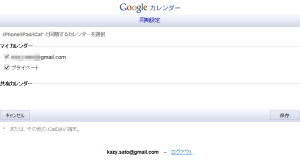
どうやらGoogleカレンダーに追加で作成したカレンダーは、このページで設定しなきゃいけないみたいです。
まとめ
単純なようですが、調べ始めると時間はかかるものです。
もしも同じように設定に困っている人の参考になるとよいかなと思っています。
それではまた!
関連記事
にほんブログ村